Kuidas Netis ruuterit vilgutada? Püsivara värskendus Netis WF2411 näitel

- 3327
- 9
- David Willms
Kuidas Netis ruuterit vilgutada? Püsivara värskendus Netis WF2411 näitel
Lisasin saidile jaotise koos juhistega Netis ruuterite jaoks ja muidugi peaks sellel kategoorial olema artikkel Neterer Netis püsivara värskendamiseks. Tegelikult, mida me nüüd teeme. Välgume netis WF2411. Näitan teile, kuidas leida püsivara fail, laadida see ametlikult saidilt alla ja värskendate ruuteri tarkvara. Kui teil on mõni muu Neis -mudel, sobib see juhend teile, kuna seal on kõik sama.
Uuendusstarkvara peaks olema vajalik põhjusel, et uutes versioonides reeglina teeb tootja palju parandusi ja parandab mõned vead. Kuid saidil, kus laadme püsivara alla, kirjeldatakse uue versiooni muudatusi. Mis puudutab Netis ruuterite püsivara, siis kõik on vastavalt standardskeemile: laadige alla meie mudeli püsivara fail, minge ruuteri sätetesse ja täitke püsivara. Nüüd kaalume kõike üksikasjalikult.
Juhised ruuteri negatise püsivara kohta
Ja nii, starterite jaoks peame alla laadima püsivara ise. Soovitan teil alla laadida ainult ametlikult saidilt. Selleks järgige linki: http: // www.Netisru.com/en/allalaadimised/ja leidke oma ruuteri mudel loendist. mul on Netis WF2411, Seetõttu valin selle.

Siis näete nimekirja, millel on erinevate versioonide püsivara.
Et mõista, kas teie ruuteri jaoks on uus versioon, piisab selle sätetesse, vahekaardile System - Värskendage tarkvara ja vaadake, milline versioon on sinusse installitud. Üksikasjalikumalt selle kohta, kuidas seda teha.
Kui kontrollisite versioone ja saidil on rohkem uut (see on loendi ülaosas), siis klõpsake selle allalaadimiseks lihtsalt allalaadimisnuppu. Salvestage arhiiv koos püsivaraga arvutis.
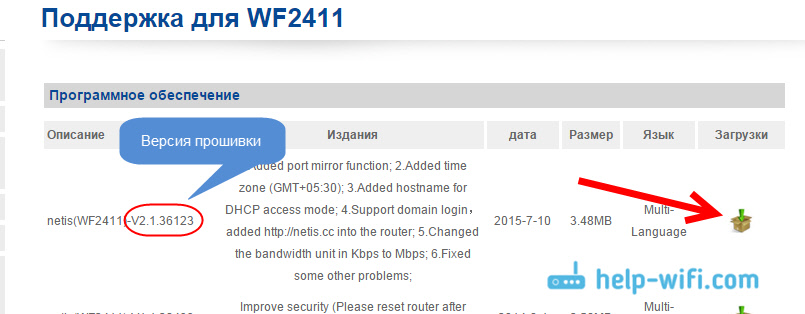
Pärast seda, kui tarkvara arhiiv on teie arvutis, peate avama arhiivi, leidma sinna püsivara fail vormingust ise .prügikast ja ekstraheerige see.
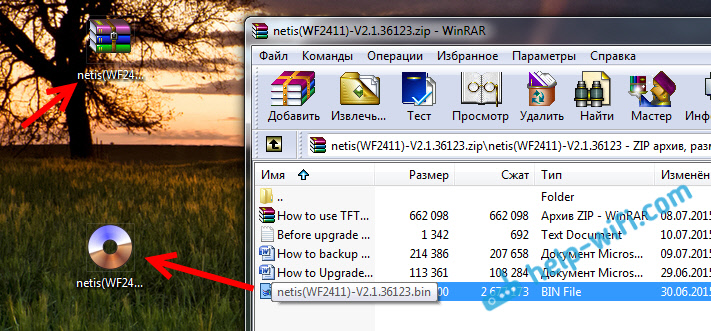
Nüüd saate edasi minna järgmisse punkti.
Värskendage tarkvara seadete kaudu
Oluline!
1. Värskenduse ajal ärge lülitage ruuteri võimsust välja ja ärge vajutage midagi.
2. Kaabli kaudu ühenduse loomisel on kõige parem värskendada püsivara. Isegi kui ühendate arvuti Wi-Fi kaudu, on värskenduse ajal see paremini ühendatud kaabliga, mis sellega kaasas, ja lülitage arvutis WiFi välja.
Uuendamise protsessis ei langeta ruuteri sätteid. Paljud on selle küsimuse vastu väga huvitatud. Mul on WiFi-l parool, mis oli installitud ja jäi.
Me ühendame selle skeemi järgi: ühendame ruuteri kaabli LAN -pistikuga ja arvutis võrgukaardiga.
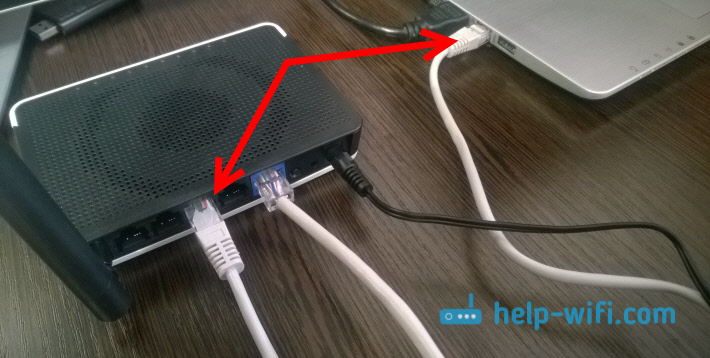
Peate minema ruuteri seadetesse. Selleks avage kõik brauserid ja minge aadressile 192.168.1.1, või http: // netas.Cc. Näete seda üksikasjalikku juhist. Kui ilmub sisselogimise ja parooli taotlus, täpsustage need. Vaikimisi ei kuvata päringut ainult siis, kui seate parooli seadete kaitsmiseks. Juhtpaneel avaneb. Kui teil on see inglise keeles, muutke oma keelt ja klõpsake nuppu Arenenud.
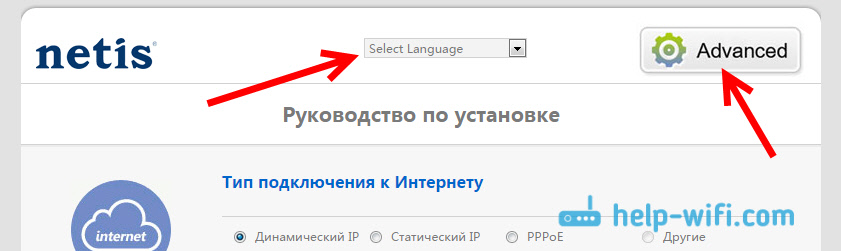
Siis minge vahekaardile Süsteem - Tarkvarauuendus. Seal näete ruuterisse installitud püsivara versiooni. Värskendamiseks klõpsake nuppu Ülevaade, Valige arvutis püsivaraga fail (mille eemaldasime arhiivist) ja klõpsake nuppu Värskendama.
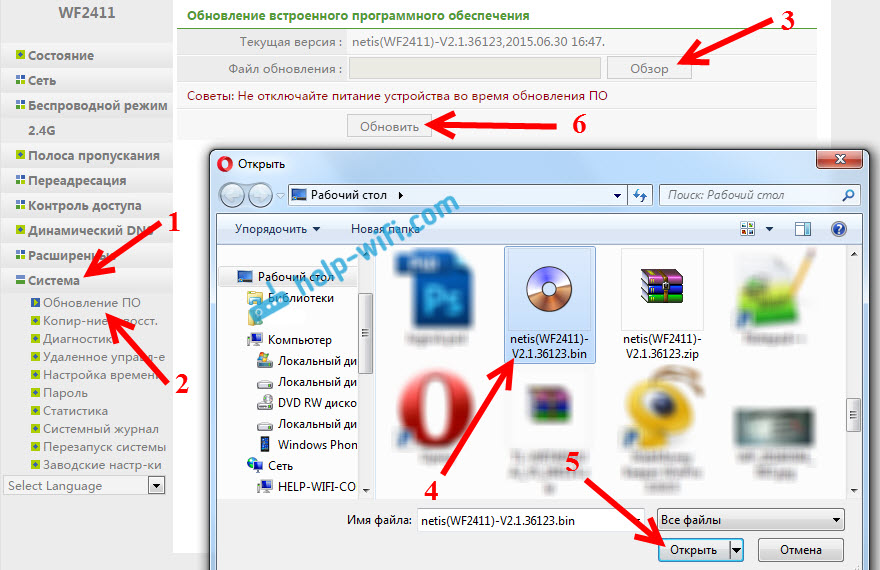
Ootame värskendusprotsessi lõppu.

Kui püsivara protsess lõppeb, avaneb põhileht koos sätetega. See tähendab, et kõik läks edukalt. Võite kasutada ruuterit.

